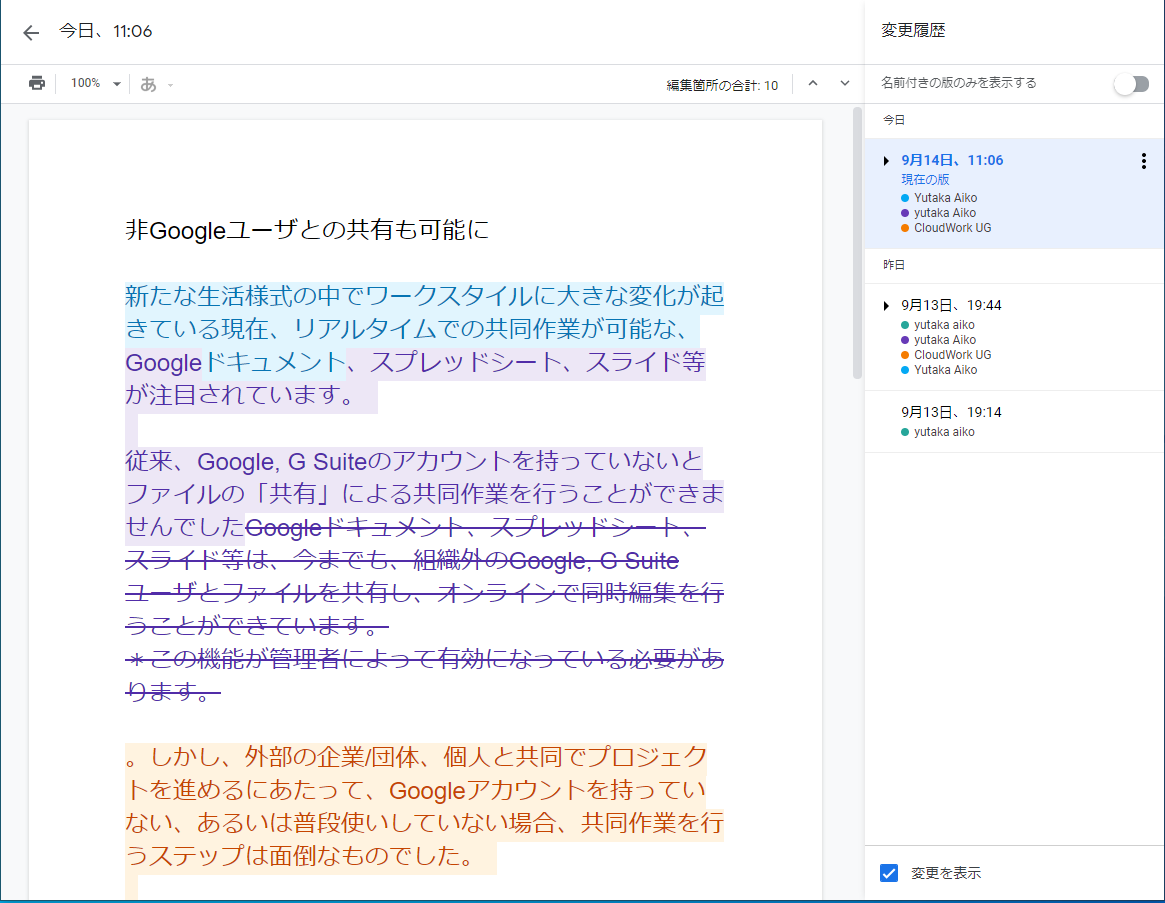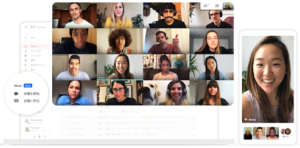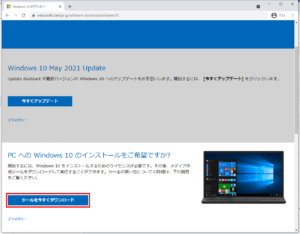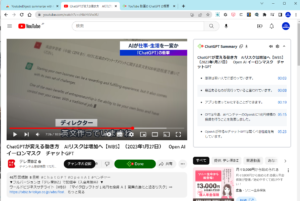新たな生活様式の中でワークスタイルに大きな変化が起きている現在、リアルタイムでの共同作業が可能な、Googleドキュメント、スプレッドシート、スライド等が改めて注目されています。
従来、Google, G Suiteのアカウントを持っていないとファイルの「共有」による共同作業を行うことができませんでした。しかし、外部の企業/団体、個人と共同でプロジェクトを進めるにあたって、Googleアカウントを持っていない、あるいは普段使いしていない場合、共同作業を行うステップは面倒なものでした。
この度、ビジター=Google アカウントを持っていない相手とも、ファイルを共有して、共同編集を行うことができるようになり、より便利なものとなっています。
段階的に有効に:リリース・タイムライン
この機能は今までベータ版として提供されていたのですが、段階的にこの新機能を利用できるようになります。
- 2020年8月31日:Google アカウントを持っていない相手との共有に関する設定が管理コンソールに追加されています。
- 2020年9月8日:即時リリースを利用しているドメインのユーザーが段階的にこの新機能を使用可能となります。
- 2020年9月28日:計画的リリースを利用しているドメインのユーザーが段階的にこの新機能を使用可能となります
非Googleユーザとの共有設定
本機能を有効にするには、G Suiteの管理者が「共有設定」で有効にしておく必要があります。
管理コンソールにアクセスして、「アプリ」>「G Suite」>「ドライブとドキュメントの設定」>「共有設定」の共有オプションで、「Google アカウントを持たないユーザーに共有の招待状を送信することを~~のユーザーに許可する。」という項目にチェックを入れておく必要があります。
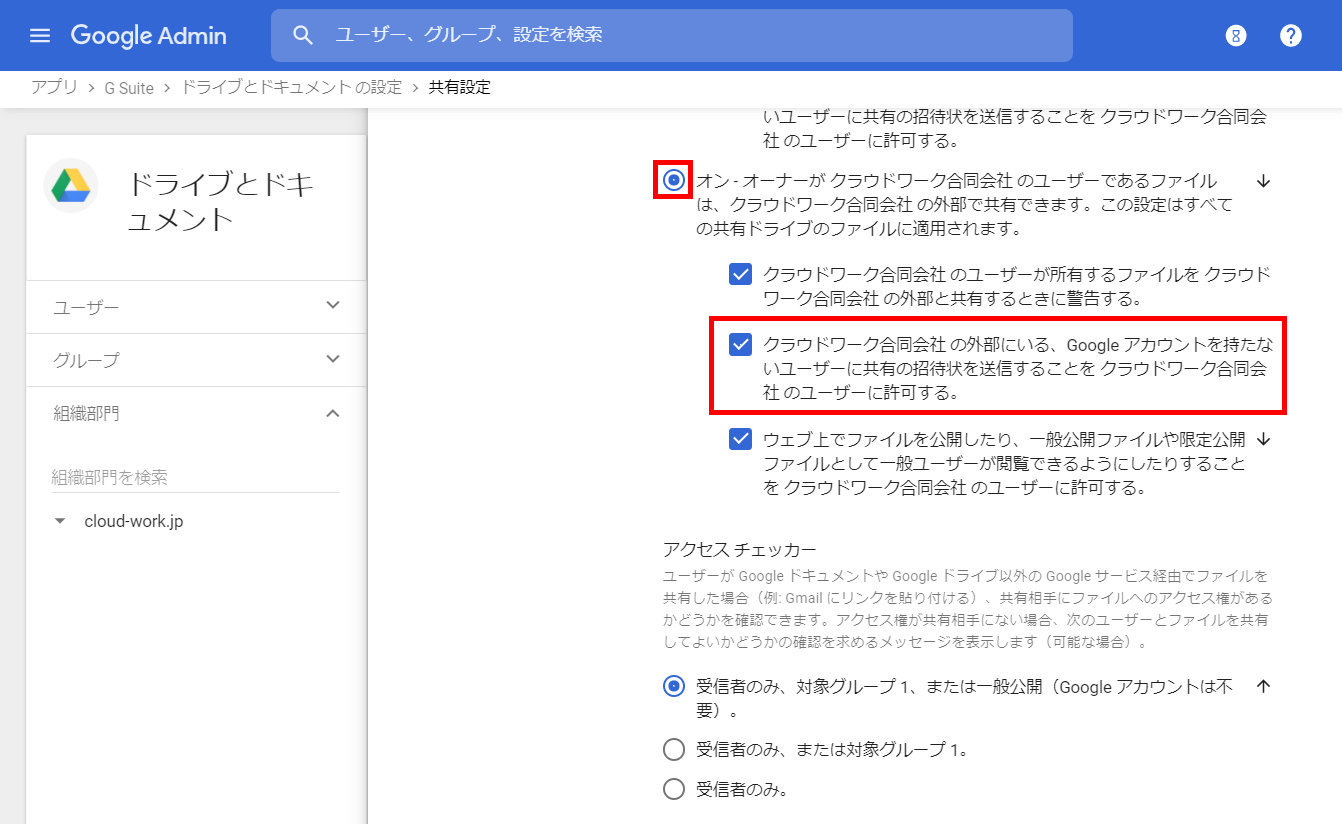
非Googleユーザとの共同編集方法
Googleアカウントを持っていない相手とファイルを共有する場合、共有された相手は安全なPINコードを使用して共有ファイルにアクセスします。
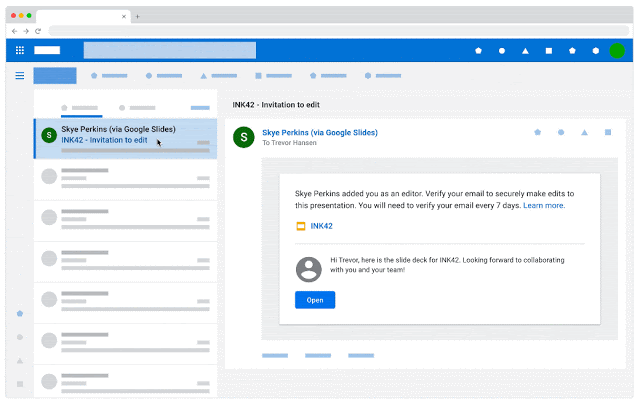
出典:G Suite Updates, August 31, 2020
非Googleユーザーが共同編集への招待メールを受け取って「開く」ボタンをクリックすると、改めてメールで6桁の数字のPINが送信されます。
このPINをコピー&ペーストして「送信」すると、共同編集に参加することができます。
超便利!! リアルタイムでの共同編集機能
共同編集への参加者は、画面右上にアイコンで表示されます。
下の画像は3名で編集中です。それぞれのカーソルの位置が色分けで表示されます。
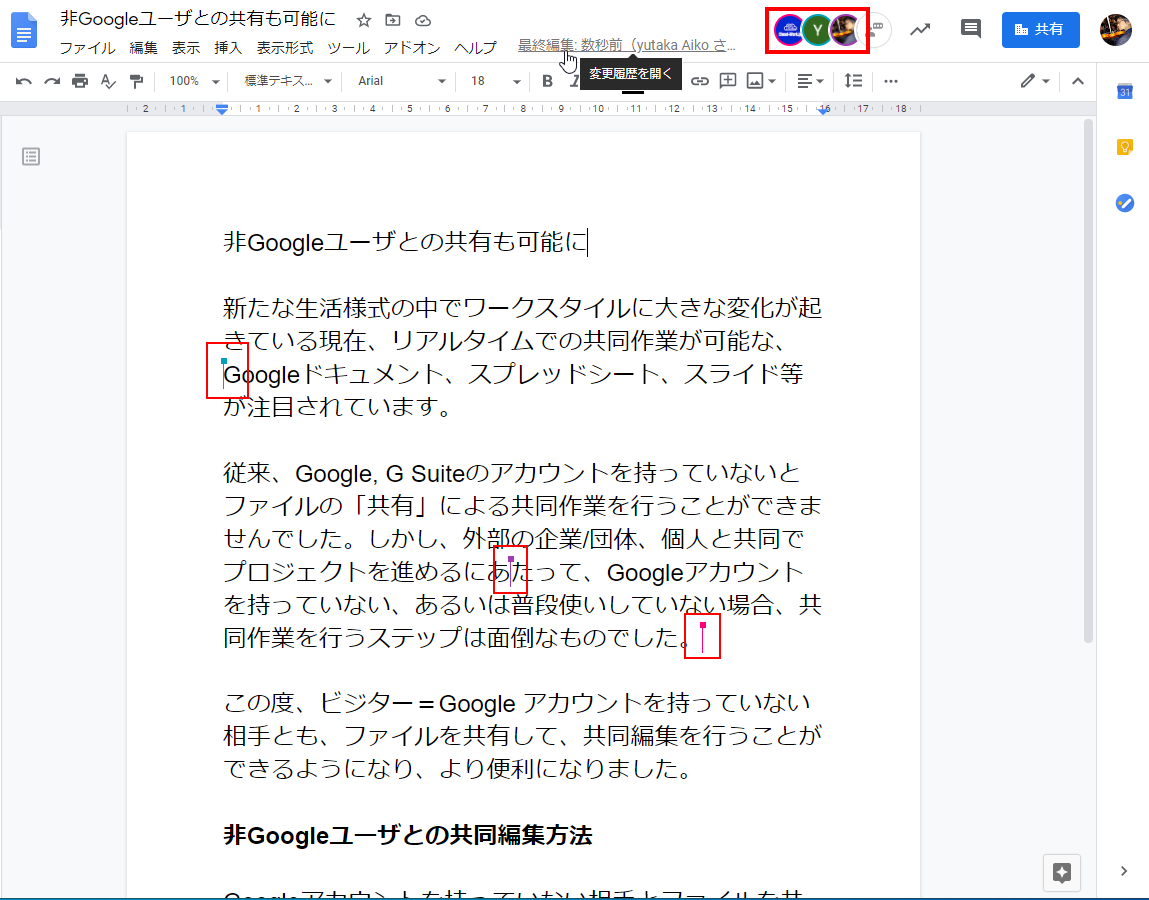
カーソルの上部にある「■」部分をクリックすると、アカウント名が表示されます。
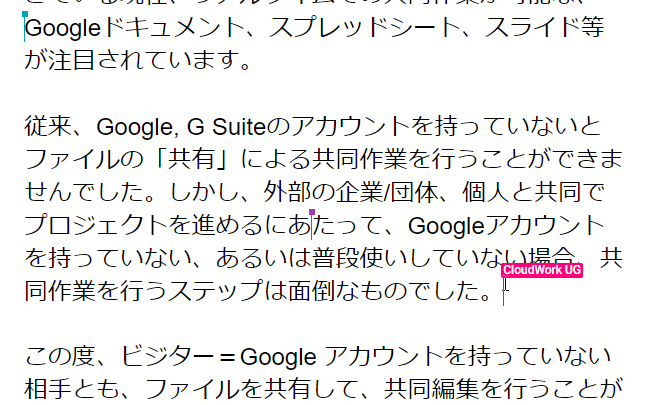
変更履歴の表示
誰がどのように編集を行ったか、変更履歴の表示を行うためには、画面上部の「最終編集」をクリック。

編集履歴はユーザー毎に色分けして表示されます。
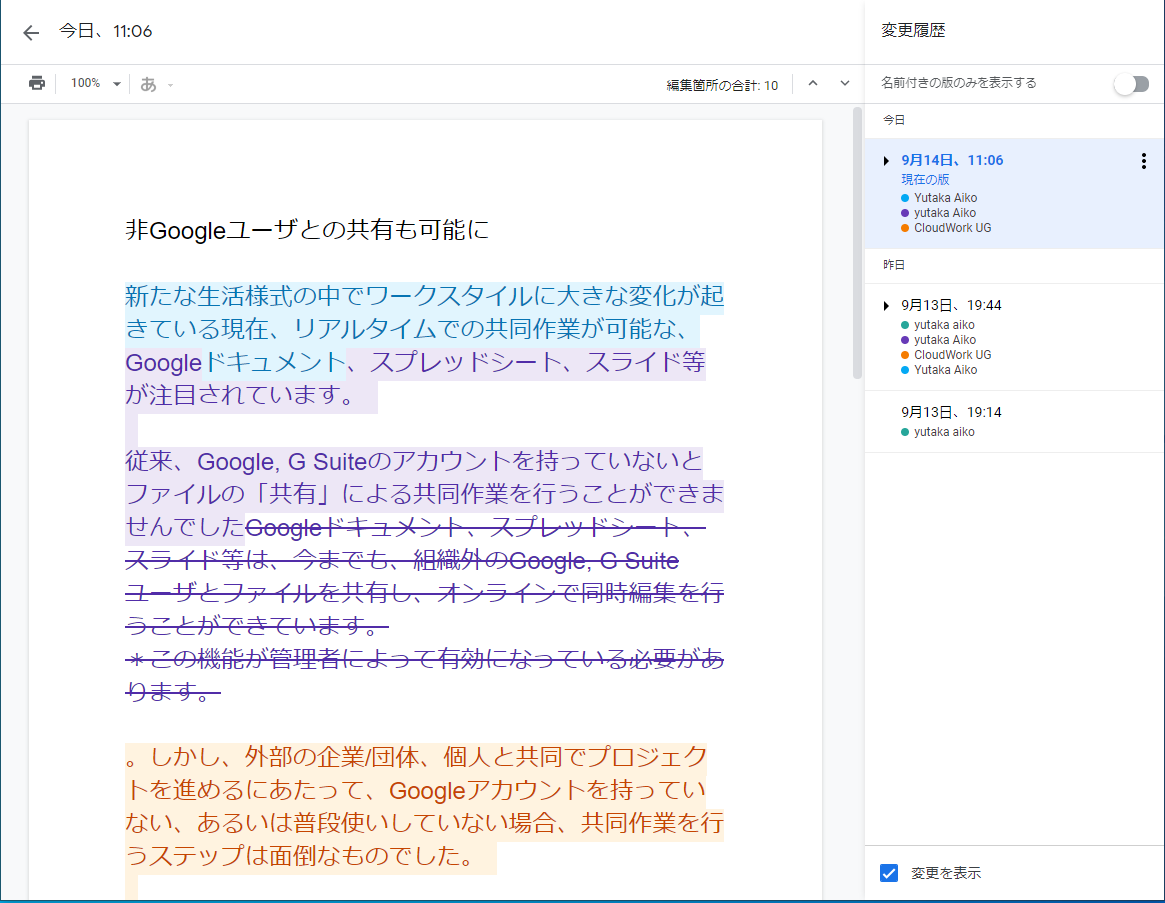
もちろん、過去の履歴を遡って、元に戻すことも可能です。
リアルタイムチャットも便利!
弊社の場合、Google Meetで必要に応じて会話しながら使うこともありますが、チャットも便利。
画面右上に並んでいるアカウント・アイコンの右端にあるチャットアイコンをクリックすると、画面右側にチャットの窓が表示されて、リアルタイムで連絡しあえます。
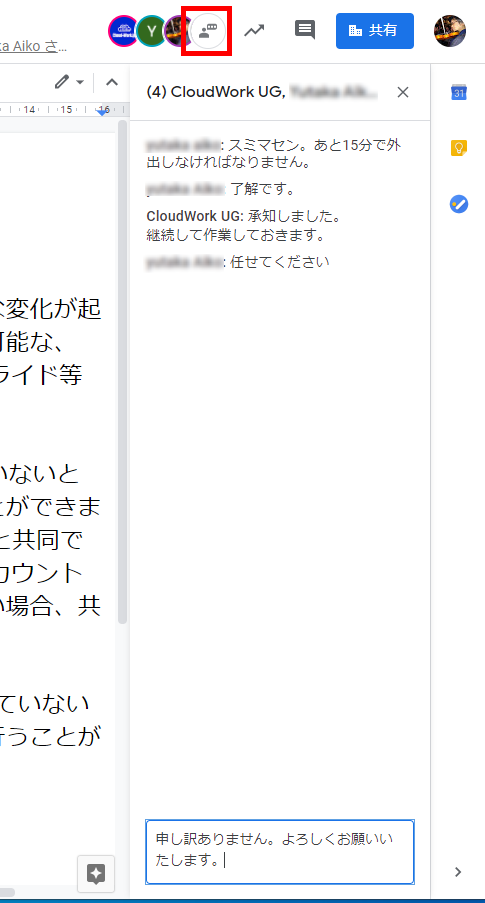
たたき台が重要
共同編集を行う場合、つくづく思うのは、次の3点。
1,オーナーを明確にすること。
2,オーナーがドキュメントやプレゼンなどの作成に責任を持つこと。
3,共同作業を行う場合、たたき台が重要。という3点です。
まっさらな状態で共同編集を試みてもうまくいきません。
ドキュメントオーナーがたたき台としてのドラフト版を作成した上でなければ効率が悪いです。
ドラフト版があれば、共同編集の参加者は次々と発想が浮かびやすいので効率が良いですね。